小米盒子的最新ROM從內核里禁止重新掛載system區為可讀寫。因此一般的ROOT工具無法ROOT盒子。但是,小米盒子有個特點就是雙系統。有兩個系統區,一個是當前正在使用的系統,我們稱之為“當前系統”,另一個是正在休眠的系統,我們稱之為“第二系統”。盒子內核是禁止對“當前系統”進行修改的,卻允許對“第二系統”進行修改。因此,當我們需要對“當前系統”進行修改時,只要將“當前系統”和“第二系統”的角色對調,就可以進行修改了。例如:我們正在使用【系統1】,它是“當前系統”,那么“第二系統”就是【系統2】,如果需要修改【系統1】實現ROOT功能,就需要重啟盒子到【系統2】下,把【系統2】變成“當前系統”,從而【系統1】變為“第二系統”,此時再對【系統1】進行ROOT修改。修改完畢后重啟回到【系統1】下,就完成了整個ROOT過程。
小米盒子快速root權限工具教程
SB數據線方式連接:
1、插上盒子電源,用USB數據線連接盒子與電腦(可以不接電視)。(第一次連接時,請在電腦上下載安裝豌豆莢之類的助手軟件來給盒子安裝好USB驅動,至于如何判斷驅動是否裝好,可以去“設備管理器”里查看連接盒子后是否多出名稱如“Android XXXX ADB Interface”之類的設備。)
2、將下載的工具包內的所有文件全部解壓到電腦上任意文件夾。手動關閉任何助手類應用,如豌豆莢,360手機助手等。然后進入任務管理器,結束所有名稱為adb.exe的進程。
3、雙擊工具包解壓出的“小米盒子一鍵ROOT.bat”運行。出現輸入IP的提示后,什么都不要輸入直接回車運行。
4、等待新小米盒子自動重啟兩次,期間切勿斷電!!!工具窗口出現“ROOT完成!!!”提示后,方可斷開盒子電源,關閉工具窗口。至此ROOT完成。
網絡方式連接:
請注意:若你的新盒子“第二系統”版本低于1.3.18,就不要使用網絡方式連接了,盒子從1.3.18開始才支持網絡方式連接。
特別提示:1.3.32d后盒子加入了“網絡ADB調試開關”,為了使用網絡方式連接盒子,請進入“設置”-“系統設置”-“賬號與安全”中,將“ADB調試”設置為“允許”。
1、插上盒子電源,連接電視,將盒子與電腦連接到同一路由器的網絡下,進入盒子的“設置”-“系統設置”-“關于”中,記下ip地址。
2、將下載的工具包內的所有文件全部解壓到電腦上任意文件夾。手動關閉任何助手類應用,如豌豆莢,360手機助手等。然后進入任務管理器,結束所有名稱為adb.exe的進程。
3、雙擊工具包解壓出的“小米盒子一鍵ROOT.bat”運行。出現輸入IP的提示后,輸入新小米盒子IP后回車。
4、等待工具窗口提示“準備重啟到【系統X】下……”后,盒子自動進行第一次重啟,此時注意查看電視畫面,在iCNTV的進度條跑完后,會黑屏幾十秒,請耐心等待,待盒子進入主界面并正常連接網絡后,再按下任意鍵繼續下一步操作。
5、等待盒子自動進行第二次重啟。期間切勿斷電!!!工具窗口提示“ROOT完成!!”后,即可關閉工具窗口。至此ROOT完成。
- PC官方版
- 安卓官方手機版
- IOS官方手機版















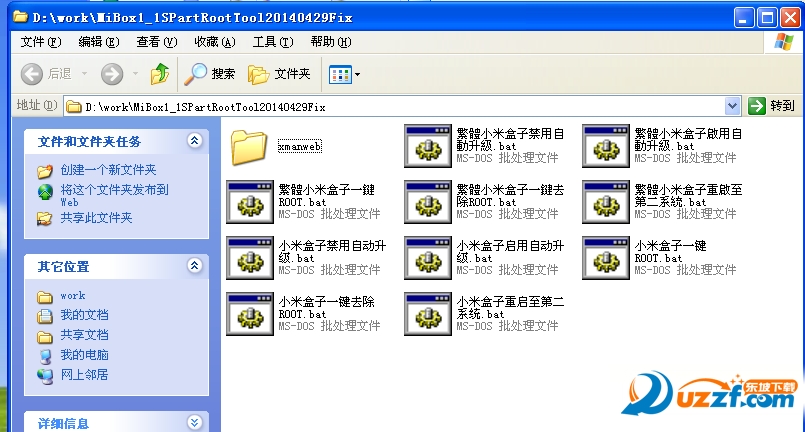
 TCL新版工具箱1.0 最新版
TCL新版工具箱1.0 最新版
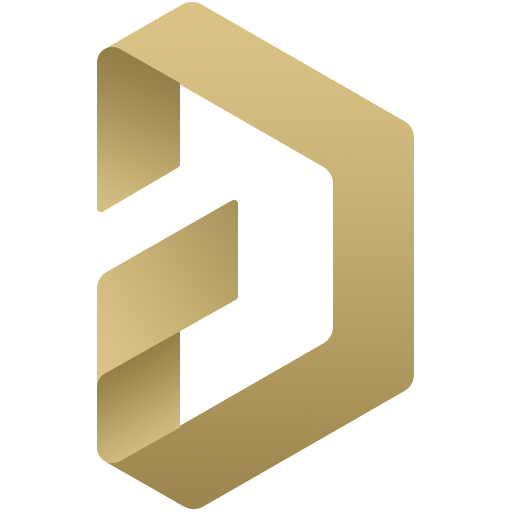 Altium Designer 22 破解版22.1.2 最新免費版
Altium Designer 22 破解版22.1.2 最新免費版
 AST系列串口屏組態軟件1.1 一鍵安裝版
AST系列串口屏組態軟件1.1 一鍵安裝版
 文本顯示器組態軟件3.0.1 免費中文版
文本顯示器組態軟件3.0.1 免費中文版
 科威字符屏畫面編輯器1.33 綠色中文版
科威字符屏畫面編輯器1.33 綠色中文版
 kwstudio(智能人機界面)3.1 簡體中文安裝版
kwstudio(智能人機界面)3.1 簡體中文安裝版
 minitab2019免費版附破解補丁
minitab2019免費版附破解補丁
 NEC SL1000 PCPRO7.00.00 免費版
NEC SL1000 PCPRO7.00.00 免費版
 小米手機必備app打包5in1 最新免費版
小米手機必備app打包5in1 最新免費版
 變能觸控屏界面開發工具4.3 簡體中文綠色版
變能觸控屏界面開發工具4.3 簡體中文綠色版
 OS2校準工具2.009 中文綠色版
OS2校準工具2.009 中文綠色版
 捷高模組調鏡頭工具(QATool)1.0 中文免費版
捷高模組調鏡頭工具(QATool)1.0 中文免費版
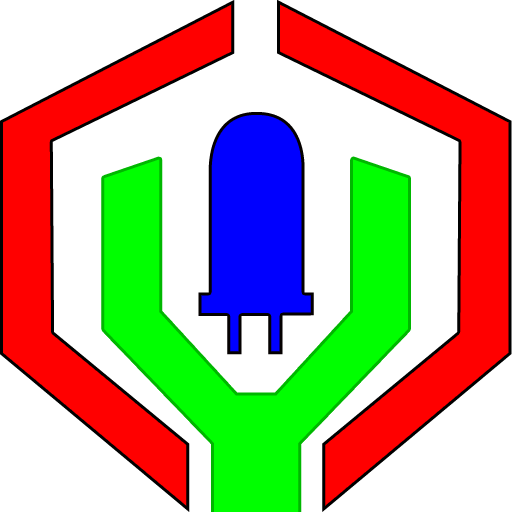 西安諾瓦箱體校正軟件(NovaCLB-Cabinet)
西安諾瓦箱體校正軟件(NovaCLB-Cabinet)
 諾瓦顯示屏調試軟件(NovaLCT)5.3.0 官方最新版
諾瓦顯示屏調試軟件(NovaLCT)5.3.0 官方最新版
 SU版本轉換器2020 綠色免費版
SU版本轉換器2020 綠色免費版
 中興機頂盒現場配置工具(StbCfgTool)7.4.14.0 無 廣告綠色版
中興機頂盒現場配置工具(StbCfgTool)7.4.14.0 無 廣告綠色版
 杜洋工作室漢字圖形取模軟件3 in 1 綠色綜合版
杜洋工作室漢字圖形取模軟件3 in 1 綠色綜合版
 杜洋工作室DYS音控臺軟件1.43 中文版
杜洋工作室DYS音控臺軟件1.43 中文版
 DB系列電子積木程序下載工具1.1.5 中文免費版
DB系列電子積木程序下載工具1.1.5 中文免費版
 慧明EQ231 專業數字均衡器調式工具1.2.2 簡體中文官方版
慧明EQ231 專業數字均衡器調式工具1.2.2 簡體中文官方版
 慧明DSP9900 卡拉OK 7.1影K解碼器調式軟件1.2 PC端中文版
慧明DSP9900 卡拉OK 7.1影K解碼器調式軟件1.2 PC端中文版
 單片機小精靈1.5.0 綠色免費版
單片機小精靈1.5.0 綠色免費版
 任意分區LED控制卡(紅卡)軟件 PowerLed2.89.4最新版
任意分區LED控制卡(紅卡)軟件 PowerLed2.89.4最新版
 金蝶智慧記(個體工商戶專用記帳)6.10中文免費版
金蝶智慧記(個體工商戶專用記帳)6.10中文免費版
 諾瓦異步控制系統軟件(NovaLCT-Pluto)5.1.0 最新版
諾瓦異步控制系統軟件(NovaLCT-Pluto)5.1.0 最新版
 電子電路仿真軟件5.12官方最新版
電子電路仿真軟件5.12官方最新版
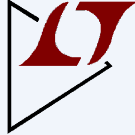 LTspice電子線路圖模擬軟件2019.11.7 免費版
LTspice電子線路圖模擬軟件2019.11.7 免費版
 形位公差查詢軟件免費版
形位公差查詢軟件免費版
 全玻璃幕墻計算軟件1.0 簡體中文綠色版
全玻璃幕墻計算軟件1.0 簡體中文綠色版
 電路仿真軟件(Electronics Workbench)5.12 綠色免費版
電路仿真軟件(Electronics Workbench)5.12 綠色免費版
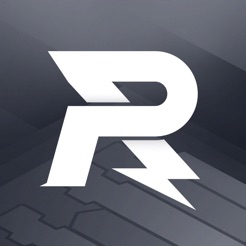 RoboMaster機甲大師1.0.0 pc版
RoboMaster機甲大師1.0.0 pc版
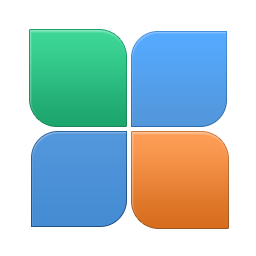 EZSplicer拼接顯示單元管理軟件for 32位/64位
EZSplicer拼接顯示單元管理軟件for 32位/64位





 金林鈑金展開軟件(鈑金展開軟件破解版)1.7.
金林鈑金展開軟件(鈑金展開軟件破解版)1.7. 精雕5.5 綠色破解版(不用加密狗)
精雕5.5 綠色破解版(不用加密狗) 工業與民用配電設計手冊第四版配套計算軟件
工業與民用配電設計手冊第四版配套計算軟件 萬能對講機寫頻軟件2014 綠色免費版
萬能對講機寫頻軟件2014 綠色免費版 FX系列PLC學習軟件FX-TRN-DATA漢化下載
FX系列PLC學習軟件FX-TRN-DATA漢化下載 組態王7.0破解版中文破解版
組態王7.0破解版中文破解版 佳能5b00錯誤清零軟件2.0.0.0 綠色中文版
佳能5b00錯誤清零軟件2.0.0.0 綠色中文版 鋼結構截面特性計算軟件v1.0 免費綠色版
鋼結構截面特性計算軟件v1.0 免費綠色版 串口復用工具(ELTIMA Serial Splitter)4.0.
串口復用工具(ELTIMA Serial Splitter)4.0.